Instagramの下書きを削除する方法
その他 / / April 05, 2023
Instagram は、ユーザーが写真、ビデオ、ストーリーを友人やフォロワーと共有できる人気のソーシャル メディア プラットフォームです。 ただし、ユーザーが投稿の下書きを作成しても、最終的には公開されない場合があります。 これらのドラフトはすぐに蓄積され、デバイスの貴重なストレージ スペースを占有する可能性があります。 したがって、Instagramの下書きにアクセスしてそれらを取り除く方法を知る必要があります. カジュアルなユーザーでも、プロのコンテンツ クリエーターでも、このガイドは Instagram アカウントを整理し、不要な混乱をなくすのに役立ちます。 したがって、この記事を読んで、Instagramの下書きを削除する方法など、同じことについて詳しく知ってください.

目次
- Instagramの下書きを削除する方法
- 誰でも Instagram で私のドラフトを見ることができますか?
- Instagram Androidの下書きはどこにありますか?
- Instagramの下書きにアクセスするには? Instagramで下書きを見つけるにはどうすればよいですか?
- Instagramの下書きを削除する方法は?
- Instagram Androidで下書きを削除する方法は?
- Instagram iPhoneで下書きを削除する方法は?
- Instagramでドラフトリールを削除するにはどうすればよいですか?
- Instagramの下書きビデオを削除する方法?
Instagramの下書きを削除する方法
Instagram は、ソーシャル メディアのインフルエンサーとしてのプロフィールを作成したり、デジタルでビジネスを新たな高みへと引き上げたい場合に理想的なプラットフォームです。 しかし、ユーザー、特にその機能に苦労している初心者にとっても、同様に複雑になる可能性があります. たとえば、Instagram のドラフト動画を削除する方法がわからない場合があります。 そのため、Instagram の下書きを削除する方法など、似たような問題に苦しんでいる場合は、この記事が役に立ちます。
誰でも Instagram で私のドラフトを見ることができますか?
いいえ、下書きを共有した人、またはあなたのアカウントにアクセスできる人だけが、Instagram の下書きを見ることができます。 下書きは、一般ユーザーや、あなたのアカウントにアクセスできない他のユーザーには表示されません。 最後まで読み続けて、IG ドラフトを削除する方法を確認してください。
Instagram Androidの下書きはどこにありますか?
アクセスする Instagramの下書き Android では非常に簡単ですが、Instagram では新機能が継続的に追加されているため、下書きを見つける方法を忘れてしまうことがあります。 Android で下書きを見つける手順は次のとおりです。
1. 開く インスタグラム あなたのアプリケーション アンドロイド また iOS デバイス。
ノート: アカウントにログインしていることを確認してください。

2. をタップします + アイコン 画面の右上隅から。

3. 次に、をタップします 下書き タブ。

ここでは、すべての下書きを表示し、それらを完全に編集または削除できます。
また読む: IG ストーリーの下書きを表示および削除する方法
Instagramの下書きにアクセスするには? Instagramで下書きを見つけるにはどうすればよいですか?
誰かが Instagram で私のドラフトを見ることができるかどうかがわかったので、先に進みましょう。 上記の見出しで説明したように、Instagram で作成した下書きには、 上記の手順.
Instagramの下書きを削除する方法は?
IG ドラフトは、携帯電話のストレージを占有するため、携帯電話の貴重なストレージを保存するために削除することをお勧めします。 その理由は、心配しないでください。Instagram は、投稿するために作成した Instagram の下書きを簡単に削除するオプションをユーザーに提供しています。 後で。 IG ドラフトを削除するには、次の手順に従います。
1. 開く インスタグラム あなたのデバイス上のアプリ。
2. タップ + アイコン 画面の右上隅から。
3. 次に、をタップします 投稿 > 下書き.

4. をタップします。 管理 右側のオプション 下書き セクション。

5. 次に、をタップします 編集または鉛筆アイコン 画面の右上隅から。
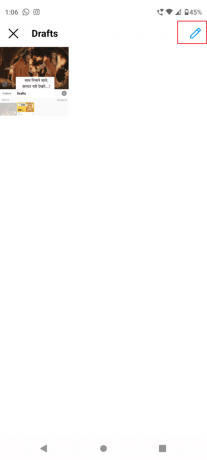
6. を選択 希望のドラフト をタップします。 チェックマーク アイコン 右上隅から。

7. 最後に、 破棄 確認するオプション。

また読む: Instagramでドラフトリールを削除する方法
Instagram Androidで下書きを削除する方法は?
次の手順に従って、Android アプリから IG ドラフトを簡単に削除できます。 上記の手順. Instagramは、それを使用しているユーザーのInstagramの下書きを非常に簡単に削除できるようにしました.
Instagram iPhoneで下書きを削除する方法は?
Instagram は、iPhone アプリと Android アプリでほぼ同じインターフェイスを作成しているため、以下の手順に従って、iPhone を使用して Instagram で作成した下書きを削除できます。
1. タップ + アイコン の右上隅から IG アプリ。
2. タップする 管理.
3. タップする 編集 画面の右上隅から。
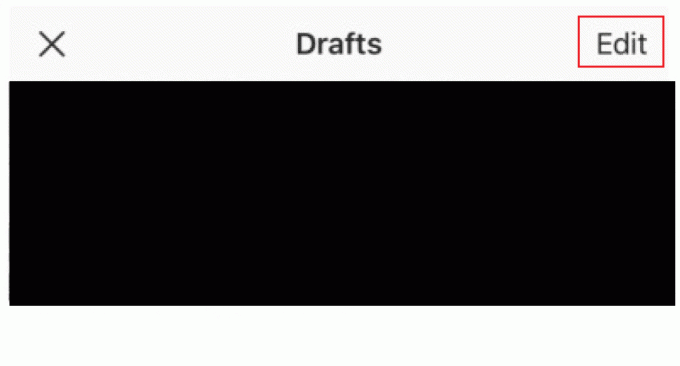
4. を選択 希望の下書き 破棄してタップしたい 終わり 画面下から。
5. タップ 投稿を破棄 確認するために。
これで、下書きの投稿は削除されました。
Instagramでドラフトリールを削除するにはどうすればよいですか?
下書きの削除 Instagramのリール Instagramによって、ユーザーにとって非常に簡単になりました。 あなたがフォローすることができます 上記の手順 お使いのデバイスの OS に従って、プロのように IG でドラフト リールを削除する方法を学びましょう。
Instagramの下書きビデオを削除する方法?
上記の記事で説明したように、次の手順に従うことができます。 上記の手順 後で公開するために、以前に作成した Instagram ドラフト ビデオを削除します。 上記の手順は、iPhone ユーザーと Android ユーザーの両方に適用されます。
おすすめされた:
- FabFitFun サブスクリプションのキャンセル方法
- Amazonアカウントのロックを解除する方法
- Instagramでリールドラフトを見つける方法
- TikTokで下書きを編集して保存する方法
ご理解いただければ幸いです。 Instagramの下書きを削除する方法 iPhone と Android フォンを介して。 以下のコメントセクションから、ご質問やご提案がございましたら、お気軽にお問い合わせください。 また、次に学びたいことを教えてください.

ピート・ミッチェル
Pete は TechCult のシニア スタッフ ライターです。 ピートはテクノロジー全般が大好きで、熱心な DIY 愛好家でもあります。 彼は、ハウツー、機能、およびテクノロジ ガイドをインターネットで執筆してきた 10 年の経験があります。



